
สารบัญ:
- ผู้เขียน John Day [email protected].
- Public 2024-01-30 13:09.
- แก้ไขล่าสุด 2025-01-23 15:12.
อัปเดต V2.0 ออกแล้ว!!! ดาวน์โหลดด้านล่าง นี่เป็นโครงการที่ฉันใช้มาสักพักแล้ว..มันสร้างด้วย vb.net 2008 และทำให้การสร้างแบทช์เป็นเรื่องง่ายสำหรับมือใหม่…!!!!!!!! โปรดทราบ!!!!! !!!!!!!! ใช้งานได้กับ VISTA เท่านั้นเพราะฉันสร้างสิ่งนี้บน Vista ตอนนี้เมื่อฉันลองบนเครื่อง XP มันขึ้นมาพร้อมกับข้อความแสดงข้อผิดพลาด.. ขอโทษผู้คนฉันต้องขอบคุณ TATcreator เพราะรู้ว่าเขา ไม่รู้ว่าเขาให้ความคิดฉันที่จะทำสิ่งนี้.. lol
ตรวจสอบให้แน่ใจว่าคุณได้ดู 'การติดตั้ง' ขั้นตอนแรกก่อนที่จะดาวน์โหลด!!!! ฉันหวังว่าคุณจะชอบมันจริงๆ.. และหากคุณพบปัญหาใด ๆ กับมัน โปรดแสดงความคิดเห็นหรือ pm หาฉันเพื่อที่ฉันจะได้แก้ไขและโพสต์ใหม่อีกครั้ง…ได้โปรด แสดงความคิดเห็นในสิ่งที่คุณคิดและอย่าลืมให้คะแนน =)
ขั้นตอนที่ 1: การติดตั้ง
ในการติดตั้งให้ทำตามขั้นตอนและรูปภาพอย่างใกล้ชิด!!!1) ทำตามรูปที่ 1 หากคุณเพิ่งได้รับหน้าเว็บที่มีข้อความจำนวนมากเมื่อคุณคลิกที่ลิงค์2) คลิกบันทึก3) ตรวจสอบให้แน่ใจว่าคุณได้บิตสีแดงทั้งหมดถูกต้อง!!!บันทึกเป็น.exe และตรวจสอบว่าคุณบันทึกเป็น 'All Files' ไม่เช่นนั้นจะไม่ทำงาน!!!!!
ขั้นตอนที่ 2: วิธีการทำงาน: Part1
The ComboBox
อย่างที่ฉันบอกว่าฉันสร้างมันด้วย vb 2008 ดังนั้นจึงไม่มีการเขียนสคริปต์แบบแบตช์ เพื่อให้ทั้งหมดที่ฉันต้องทำคือ:ถ้าเลือก 'เขียน' ใน comboboxchange label2 เป็น 'เขียนข้อความ - อย่าเพิ่มเสียงสะท้อน!' แสดง textbox1เปลี่ยน textbox1 ข้อความเป็น 'คุณต้องการจะพูดอะไร' ซึ่งกลายเป็น: ถ้า ComboBox1. SelectedItem = ("เขียน") จากนั้น Label2. Text = ("เขียนข้อความ - อย่าเพิ่มเสียงสะท้อน!") TextBox1 Show() TextBox1. Text = ("คุณต้องการจะพูดอะไร?") สิ้นสุด ถ้าฉันต้องทำสิ่งนี้ต่อไปสำหรับทุกๆ รายการในคอมโบบ็อกซ์
ขั้นตอนที่ 3: มันทำงานอย่างไร: ตอนที่ 2
ปุ่ม
ปุ่มเป็นหนึ่งในสิ่งที่ทำยากที่สุด ปุ่มเพิ่มสำหรับปุ่มเพิ่มเพื่อทำงาน ฉันต้องเขียนโค้ดเยอะมาก แต่เมื่อฉันทำเสร็จแล้ว ที่เหลือก็ค่อนข้างง่าย…ส่วนหนึ่งของโค้ดเพิ่ม:ถ้า 'เขียน' คือ เลือกในกล่องคำสั่งผสมแล้วเพิ่ม 'echo ' + เนื้อหาของ textbox1end ซึ่งกลายเป็น: ถ้า ComboBox1. SelectedItem = ("เขียน") จากนั้น ListBox1. Items. Add ("echo " + TextBox1. Text) สิ้นสุด Ifit ส่วนใหญ่เหมือนกันสำหรับส่วนใหญ่ ตามที่แสดงใน pic. The ปุ่มลบเป็นเพียง: ลบรายการที่เลือกออกจากรายการซึ่งคือ: ListBox1. Items. RemoveAt(ListBox1. SelectedIndex) ปุ่มล้างจะล้างรายการทั้งหมดแล้วเพิ่มสองบรรทัดแรกอีกครั้ง:ListBox1. Items. Clear() ListBox1. Items. Add("::Made With iRule Batch Maker") ListBox1. Items. Add("@echo off") และรหัสการเลื่อนขึ้นและลงเพียงแค่ย้ายรายการที่เลือกขึ้นหรือลง:(รหัสไปที่ ยาวไป)
ขั้นตอนที่ 4: มันทำงานอย่างไร: ตอนที่ 3
บันทึก/โหลด
การบันทึกและโหลดอาจเป็นส่วนที่ยากที่สุด นี่เป็นเพียงรหัสบันทึก:Dim sfdMain As New SaveFileDialog sfdMain. InitialDirectory = My. Computer. FileSystem. SpecialDirectories. MyDocuments Dim Result As DialogResult sfdMain. Filter = "ไฟล์แบทช์ (*.bat))|*.bat| ไฟล์ CMD(*.cmd)|*.cmd" sfdMain. FilterIndex = 1 sfdMain. ValidateNames = True Result = sfdMain. ShowDialog If Result = Windows. Forms. DialogResult. OK จากนั้น Dim sw As New System IO. StreamWriter(sfdMain. FileName) สำหรับ i As Integer = 0 To ListBox1. Items. Count - 1 sw. WriteLine(ListBox1. Items. Item(i)) Next sw. Close() sw. Dispose() Else Exit Sub End ถ้าคุณเข้าใจ vb คุณจะรู้ว่ามันใช้ทำอะไร แต่ถ้าคุณไม่เข้าใจ:โดยทั่วไป จะแสดงไดอะล็อกบันทึก และจะบันทึกเนื้อหาทั้งหมดของรายการลงในแบตช์ไฟล์หรือไฟล์ cmd
แนะนำ:
Bubble Sort in Batch!: 4 ขั้นตอน

Bubble Sort in Batch!: เคยสงสัยไหมว่าการสร้างอัลกอริธึมการเรียงลำดับแบบง่าย ๆ ในแบตช์บริสุทธิ์? ไม่ต้องกังวล มันง่ายเหมือนพาย! นอกจากนี้ยังแสดงขั้นตอนการเรียงลำดับ (หมายเหตุ: ฉันทำสิ่งนี้ในคอมพิวเตอร์ที่ใช้ Windows XP ดังนั้นรหัสบางอย่างอาจไม่ทำงาน ฉันไม่แน่ใจ ขออภัย…)
กวดวิชา Windows Batch ขั้นพื้นฐาน: 5 ขั้นตอน

กวดวิชา Windows Batch ขั้นพื้นฐาน: สวัสดีทุกคน ในเวลา 24 ชม. ฉันได้เผยแพร่บทช่วยสอนแบบแบตช์ของ Windows ที่ฉันสัญญากับคุณไว้ในคำสั่งสอนครั้งล่าสุดของฉัน หากคุณยังไม่ได้ดูให้คลิกที่ลิงค์นี้ที่นี่: https://www.instructables.com/id/Python-Tutorial/ นี่คือพื้นฐาน (x100) ของแบตช์ pr
Batch Wikipedia Searcher: 3 ขั้นตอน

Batch Wikipedia Searcher: คุณเกลียดที่จะต้องผ่านหน้าเว็บจำนวนมากเพื่อค้นหาบางอย่างใน Wikipedia หรือไม่? คุณสามารถตั้งค่าวิกิพีเดียภาษาอังกฤษเป็นโฮมเพจของคุณ หรือทำสิ่งนี้ก็ได้! เป็นไฟล์แบตช์ง่ายๆ ที่ถามถึงหัวข้อที่จะค้นหา จากนั้นนำเ
สนุกกับ Batch CMD!!: 3 ขั้นตอน

สนุกกับ Batch CMD!!: ในคำแนะนำนี้ ฉันจะสอนคุณสำหรับผู้เริ่มต้น (เว้นแต่คุณจะเป็นมืออาชีพ ซึ่งในกรณีที่คุณไม่ควรเสียเวลากับสิ่งนี้) บางอย่างเกี่ยวกับชุดคำสั่งและคำสั่งง่ายๆ ที่สามารถทำให้เวลาของคุณบนคอมพิวเตอร์ของคุณน้อยลง ดีกว่าเสียมันไปบางครา
Batch Tricks and Viruses: 3 ขั้นตอน
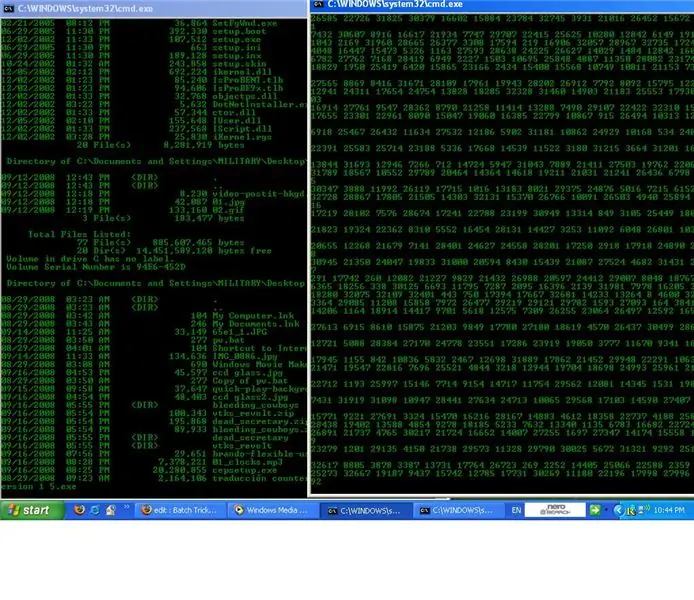
Batch Tricks and Virusses: วิธีทำ Prank และไวรัสจริงใน BATCHNote: ฉันไม่รับผิดชอบต่อความเสียหายใด ๆ ที่คุณทำกับคอมพิวเตอร์ของคุณกับคอมพิวเตอร์ของคนอื่นหมายเหตุ: เมื่อคุณต้องการบันทึกไฟล์ คุณควรบันทึกเป็นไฟล์อะไรก็ตาม
